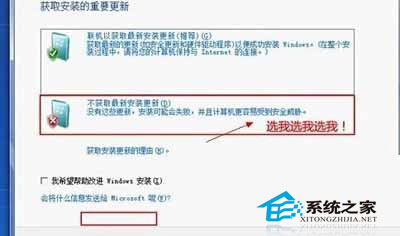如今在购买新电脑的时候你会发现,不管是笔记本电脑还是台式电脑预装的都是Win8系统,虽然很炫酷,但是很多用户表示使用不来,这时候最好的办法就是在Win8系统下再安装一个Win7系
如今在购买新电脑的时候你会发现,不管是笔记本电脑还是台式电脑预装的都是Win8系统,虽然很炫酷,但是很多用户表示使用不来,这时候最好的办法就是在Win8系统下再安装一个Win7系统,用户可以先使用Win7系统,再边学习Win8系统的操作,一举两得,下面来看下具体的操作步骤。
Win8下安装Win7的步骤:
第一步:在Win8电脑中下载Win7镜像文件
首先只需要到网上下载Win7系统镜像ISO文件,可以下载的地方很多,大家可以在自由互联下载ISO镜像文件,Win7镜像文件下载地址(http://www.xitongzhijia.net/win7/)。

第二步:直接双击Win7镜像文件,找到运行文件
如上图,下载好了Win7镜像文件后,由于Win8自带有虚拟光驱功能,可以直接打开镜像文件,因为需要直接双击打开IOS镜像文件,之后即可进入IOS文件夹,在里面找到运行文件“Setup”,直接点击运行即可,如下图:
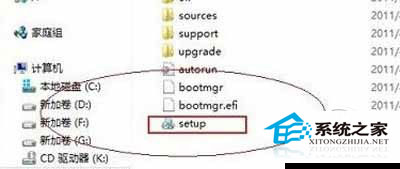
第三步:Win8下像安装软件一样安装Win7
双击Setup运行文件即可开始安装Win7系统了,和安装普通软件一样,一步步按照提示安装即可,首先进入的第一步的安装。在安装第一步的选项时,记得选择第二项,选择“不获取最新安装”,选择此项安装回更简单快捷,如果选择第一项会下载一些更新文件,会比较慢,并且需要联网状态进行,一般不建议选择。还是为了简单快捷,直接选择第二项吧,如下图: